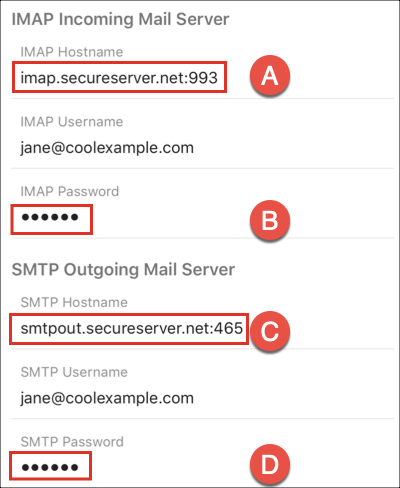使用iPhone或iPad將Workspace Email加入Outlook
設定 Workspace Email 帳戶系列教學步驟 4。
將Workspace Email帳戶加入iOS版Outlook。然後,您便可以透過iPhone或iPad收發商務email。
- 開啟 Outlook。(您沒有這個應用程式嗎?您可以至 iTunes App Store 下載,按一下「開始使用」,選擇偏好設定,然後進入步驟 4。)
- 按一下「選單」 ,然後
 設定。
設定。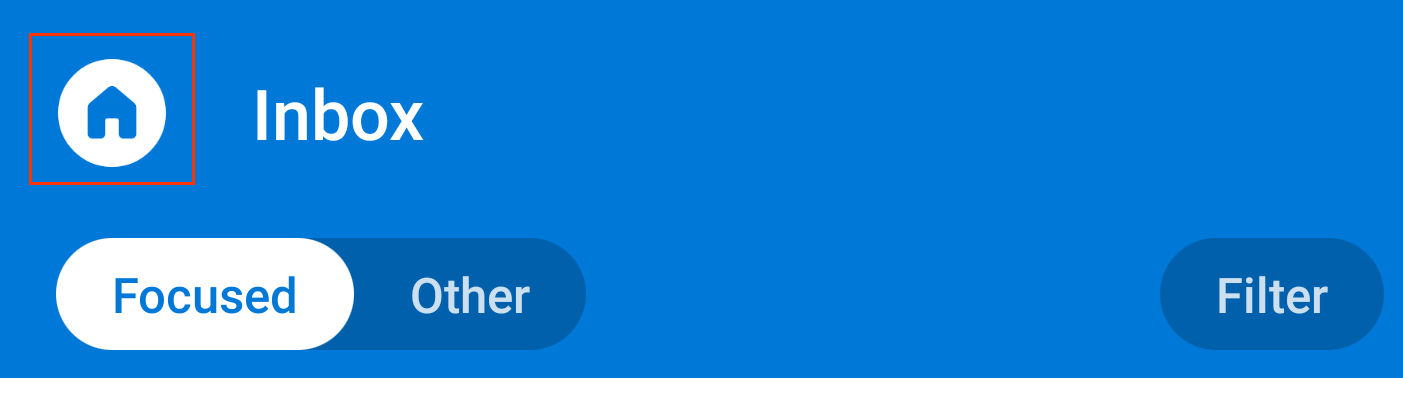
- 點選「新增郵件帳戶」 ,然後點選「新增電子郵件帳戶」 。
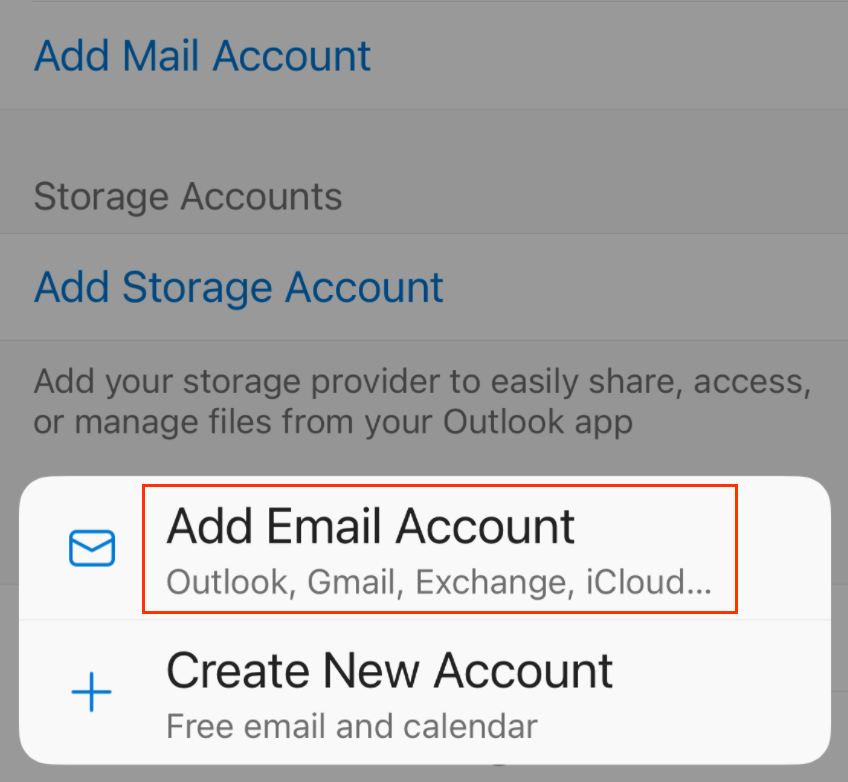
- 輸入您的Workspace Email地址,然後點一下「新增帳戶」。

- 輸入您的:
- 密碼: Workspace Email密碼
- 顯示名稱:全名或公司名稱
- 說明:由您決定(選用欄位)
- 點一下「登入」,iPhone版Outlook會自動探索email帳戶設定,並載入您的email。如果是,請參閱本文的疑難排解一節。)
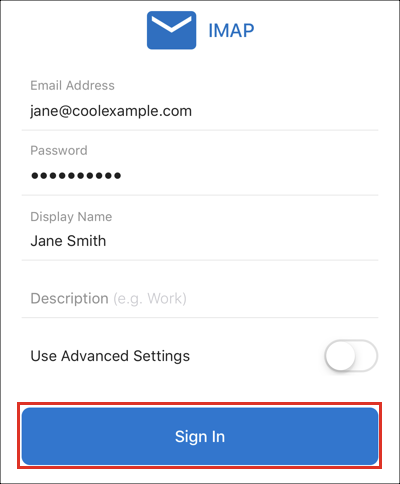
- 如果您的收件匣內找不到任何email,請嘗試切換至「其他」。如果您在Outlook上有多個電子郵件帳戶,則可以使用收件匣圖示切換電子郵件帳戶。
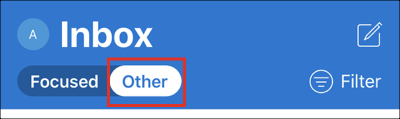
疑難排解
如果Outlook無法自動找出您的email帳戶,請依需要切換「進階設定」 ,然後檢視並編輯連接埠及伺服器設定。再點一下「登入」 :
A) IMAP內送郵件伺服器: imap.secureserver.net:993
B) IMAP密碼: Workspace Email密碼
C) SMTP外寄郵件伺服器: smtpout.secureserver.net:465(嘗試嘗試使用連接埠587)
D) SMTP密碼: Workspace Email密碼